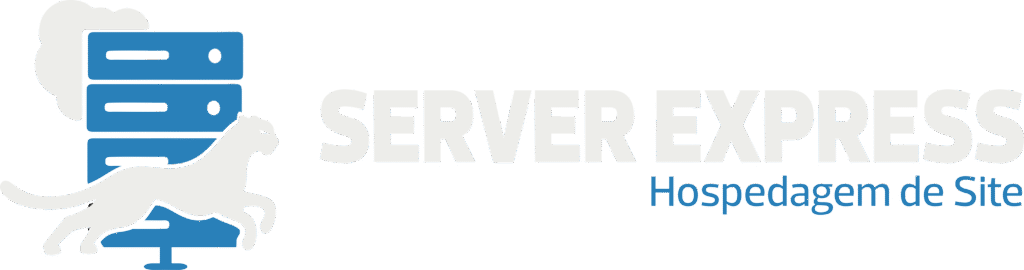O WordPress facilita a inserção de imagens, áudios e vídeos. Porém, é importante seguir boas práticas para manter a performance e a acessibilidade do site. Veja como fazer do jeito certo. Nesse artigo você verá:
- Formatos de mídia suportados
- Como enviar arquivos para a Biblioteca de Mídia
- Inserindo mídia em posts e páginas
- Adicionar vídeos hospedados externamente
- Adicionar vídeos hospedados no próprio servidor
- Otimização de imagens e vídeos
- Boas práticas de acessibilidade
- Checklist final + FAQ
1) Formatos de mídia suportados
- Imagens: JPG, JPEG, PNG, GIF, WebP.
- Áudio: MP3, OGG, WAV.
- Vídeo: MP4, M4V, WebM, OGV, MOV.
- Outros formatos dependem das permissões do servidor.
2) Como enviar arquivos para a Biblioteca de Mídia
- No painel, vá em Mídia > Adicionar nova.
- Arraste os arquivos ou clique em “Selecionar arquivos”.
- Após o envio, defina título, legenda, texto alternativo e descrição.
3) Inserindo mídia em posts e páginas
- No editor de blocos (Gutenberg), clique no ícone + e escolha o tipo de mídia.
- Adicione imagens com o bloco Imagem.
- Adicione vídeos com o bloco Vídeo ou Incorporar.
4) Adicionar vídeos hospedados externamente
- Copie o link do vídeo no YouTube, Vimeo ou outra plataforma.
- No Gutenberg, cole o link diretamente em um bloco vazio ou use o bloco correspondente (ex.: “YouTube”).
- O WordPress incorpora automaticamente o player.
5) Adicionar vídeos hospedados no próprio servidor
- Envie o arquivo MP4 para a Biblioteca de Mídia.
- Use o bloco Vídeo para inseri-lo.
- Ative a opção de controles e defina largura/altura adequadas.
- ⚠️ Hospedar vídeos grandes no servidor pode prejudicar performance e aumentar custos de hospedagem. Prefira plataformas externas.
6) Otimização de imagens e vídeos
- Comprima imagens antes do envio (TinyPNG, Squoosh).
- Converta para formatos modernos (WebP para imagens, MP4 H.264 para vídeos).
- Use lazy load para carregar mídia apenas quando visível.
- Em vídeos externos, use imagens de prévia otimizadas.
7) Boas práticas de acessibilidade
- Sempre preencha o texto alternativo em imagens.
- Forneça legendas ou transcrições para vídeos.
- Evite imagens com texto importante embutido.
- Garanta contraste adequado entre texto e fundo em sobreposições de mídia.
8) Checklist final
- Arquivo em formato compatível
- Otimização feita antes do upload
- Texto alternativo adicionado
- Vídeo incorporado corretamente
- Lazy load ativado
Perguntas Frequentes (FAQ)
Posso enviar qualquer tamanho de vídeo para o WordPress?
Não. O limite depende da configuração do servidor e da hospedagem. Vídeos grandes devem ser hospedados externamente. O que é melhor: vídeo no servidor ou externo?
Externo (YouTube, Vimeo) geralmente é melhor. Garante performance e menos carga no servidor. O lazy load já vem no WordPress?
Sim. Desde o WP 5.5, imagens e iframes têm lazy load nativo. Posso adicionar áudio da mesma forma que vídeos?
Sim. Use o bloco “Áudio” no Gutenberg para arquivos MP3 ou similares. Posso controlar a aparência do player de vídeo?
Em vídeos hospedados no servidor, sim. Em vídeos externos, depende da plataforma.
Tags
WordPress, Mídia, Vídeo, Imagem, Otimização, Acessibilidade, Server Express